すべての Google フォトを他の人と共有する方法
公開: 2021-01-18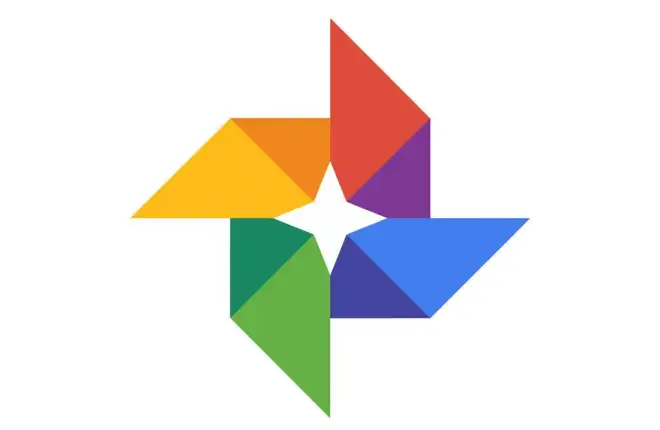
優れた画像保存ソリューションであることに加えて、Google フォトには、ユーザーがすべての写真を家族や友人と共有できるようにするオプションがあります。 専門的なスキルや知識は必要ありませんが、共有機能を見つけるのに苦労する人もいます。
そのため、Google フォトでの画像共有の基本を説明する詳細なガイドを用意しました。 また、パートナー共有を設定する方法を説明し、このトピックに関する重要な質問に答えます. 掘り下げましょう。
Google で写真を共有する方法
クイックリンク
- Google で写真を共有する方法
- Google フォトでパートナー共有を設定する方法
- パートナー共有を設定するとどうなりますか?
- すべての Google フォトを他の人と共有する方法
- AndroidですべてのGoogleフォトを他の人と共有する方法
- iPhoneですべてのGoogleフォトを他の人と共有する方法
- 共有アルバムへのアクセスを無効にする方法は?
- その他のよくある質問
- Google フォトでリンクを共有する方法
- Google フォトで動画を共有するにはどうすればよいですか?
- 他の誰かが私の Google フォトにアクセスできますか?
- Google フォトを複数の人と共有できますか?
- 共有が簡単に
まず、コンピュータから Google フォトに新しい写真を追加する方法を学ぶことが重要です。
- パソコンで Google フォトを開きます。
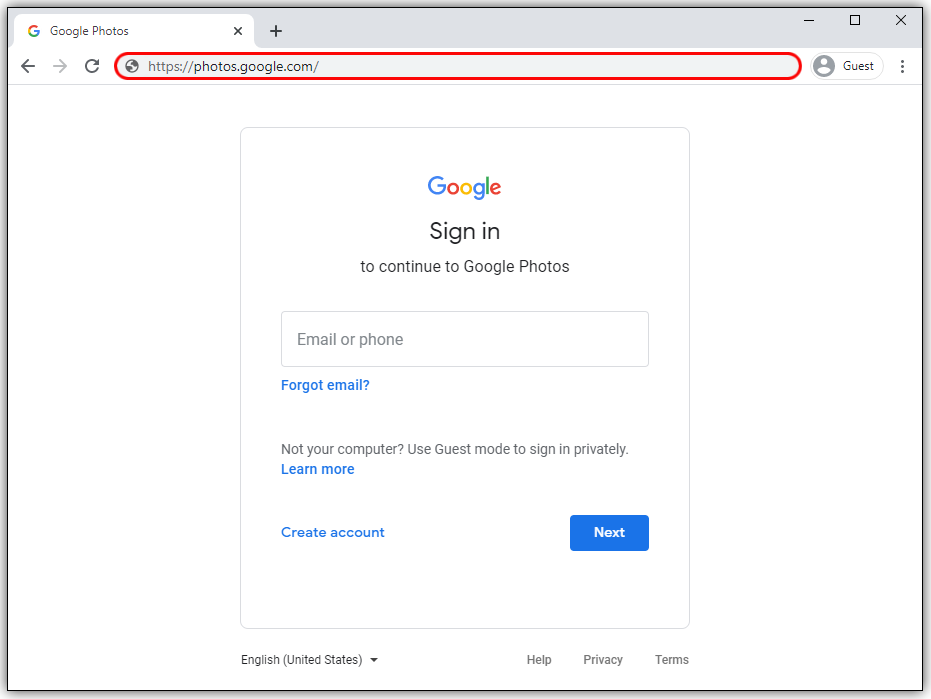
- あなたのアカウントにログイン。
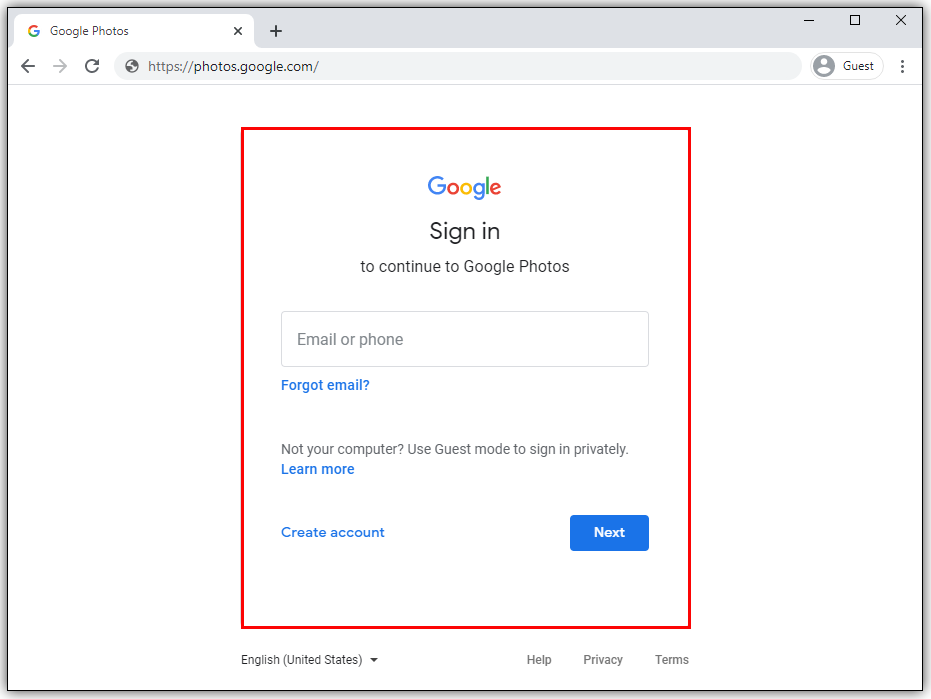
- 写真を共有するフォルダーを開きます。
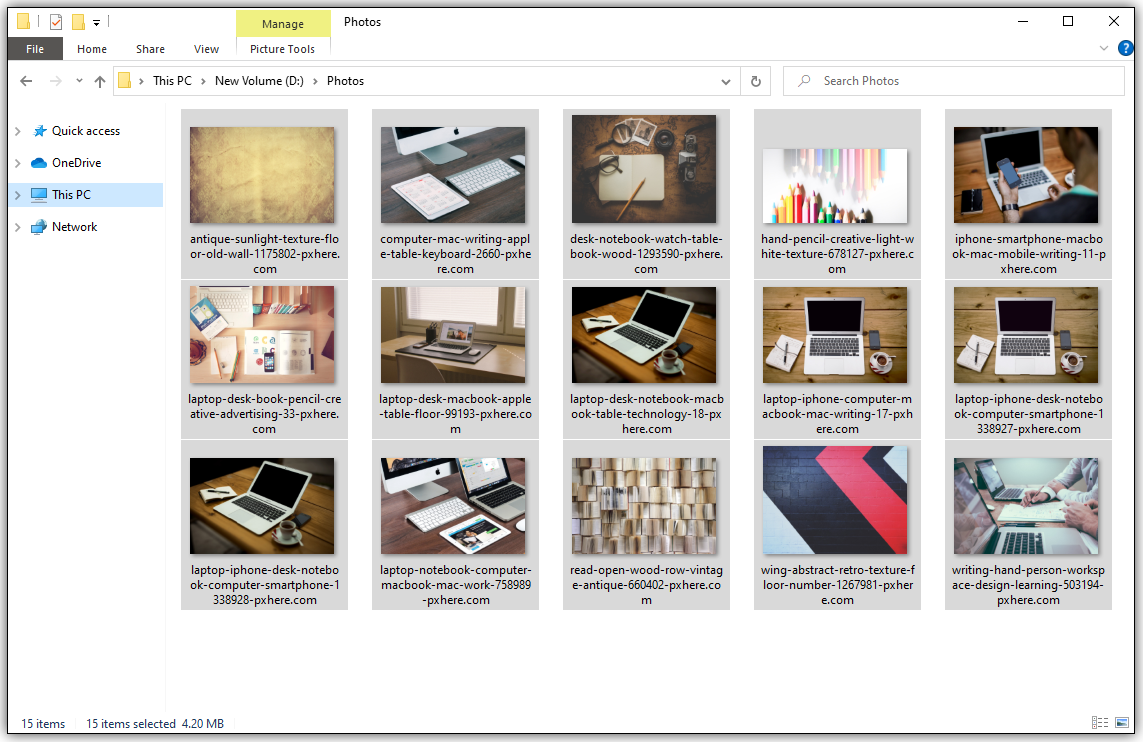
- それらを Google フォト プラットフォームにドラッグします。
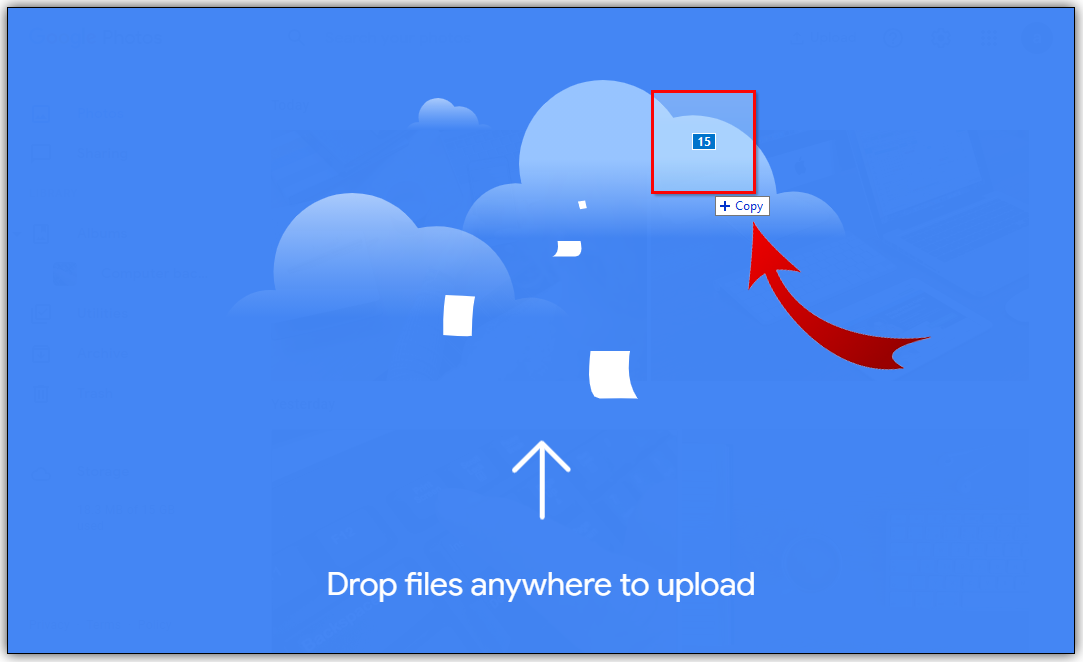
Google フォトでパートナー共有を設定する方法
Google フォトで写真を共有するには、まず共有パートナーを選択する必要があります。 この個人が画像を表示するには、Google フォトも使用する必要があります。 パートナー共有を設定する方法は次のとおりです。
- Google フォトを起動します。

- 左上の「写真を共有」アイコンをタップします。
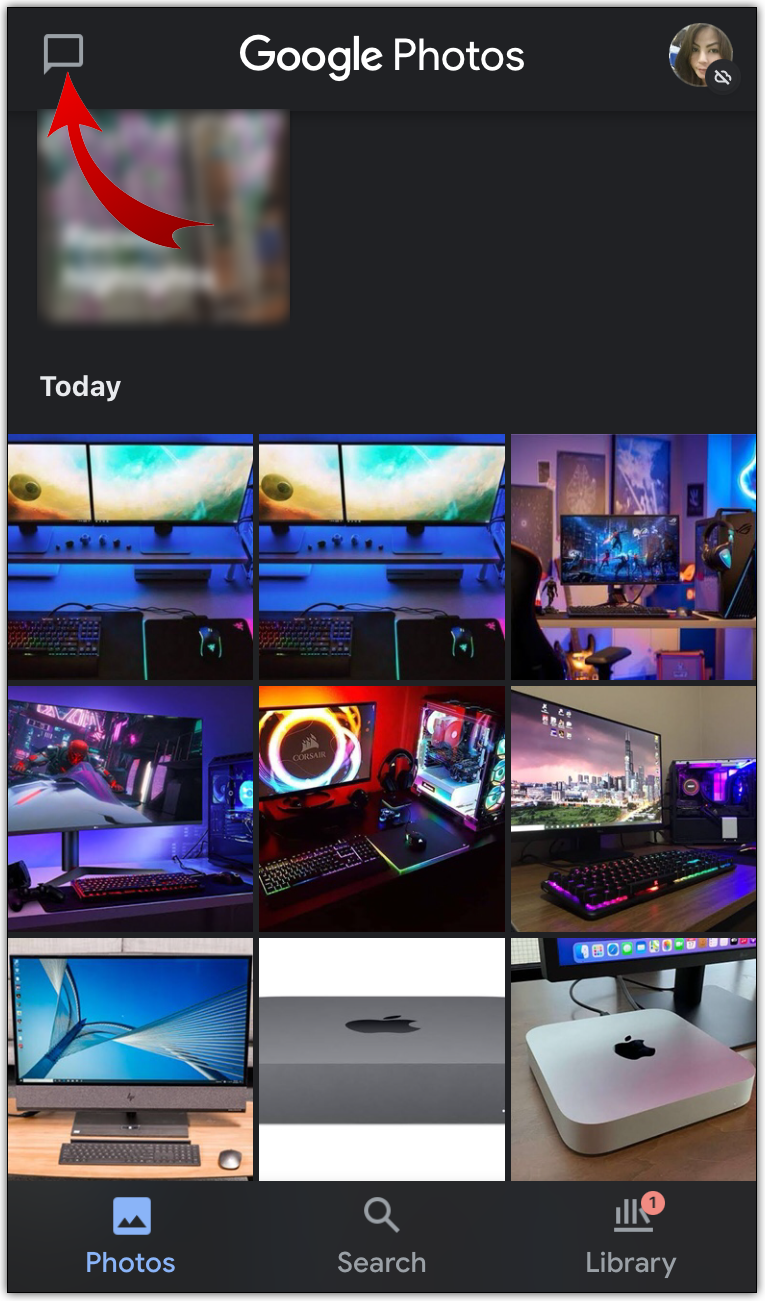
- 左下に「写真を共有する」ボックスがあります。 クリックして。
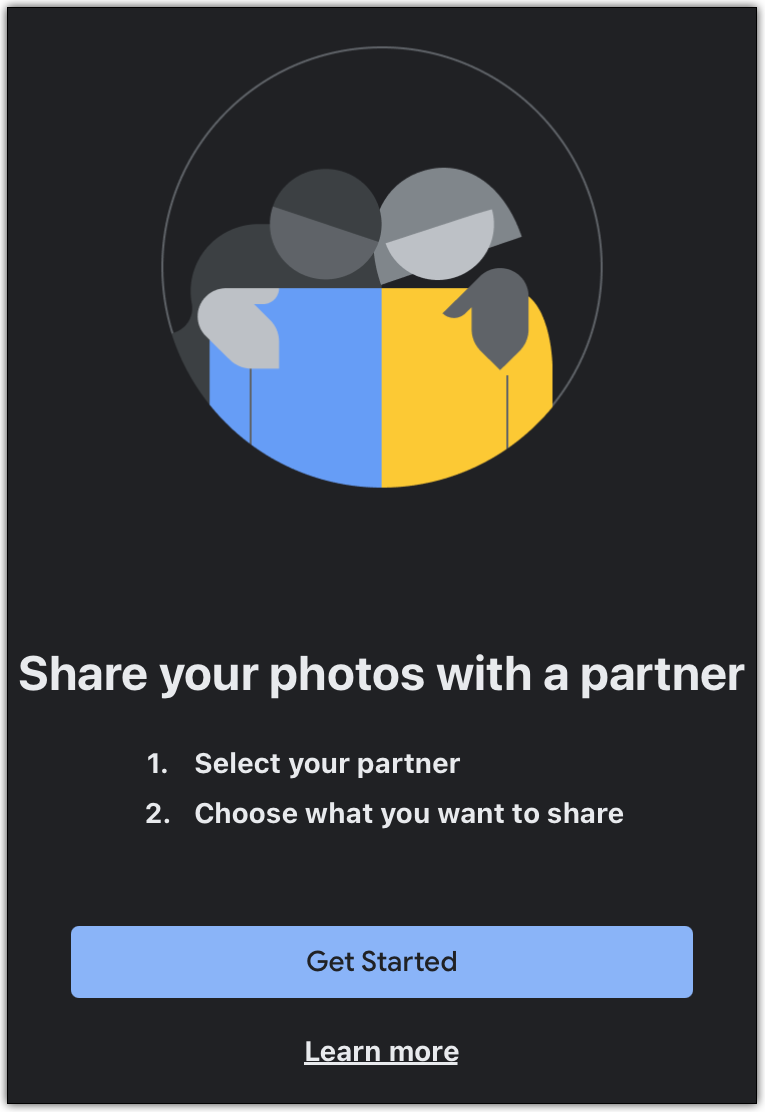
- 提案する共有パートナーの電子メール アドレスを入力します。
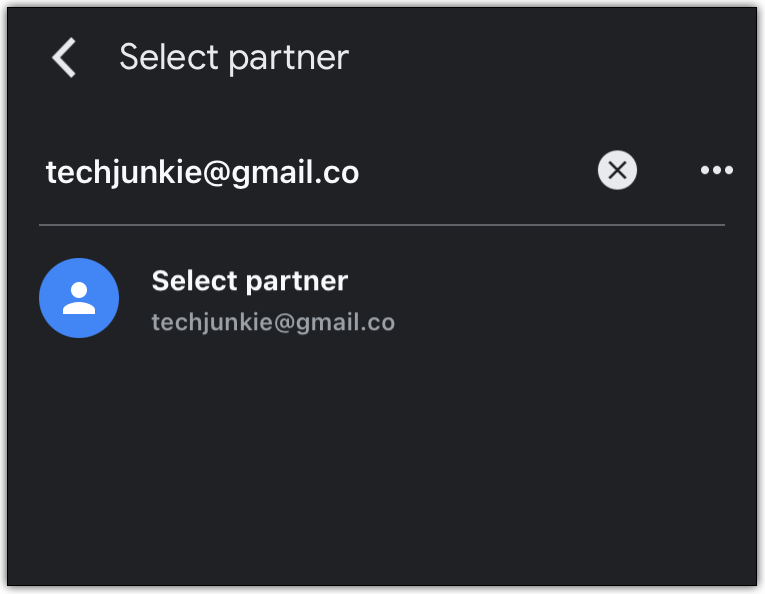
- 「次へ」を押します。
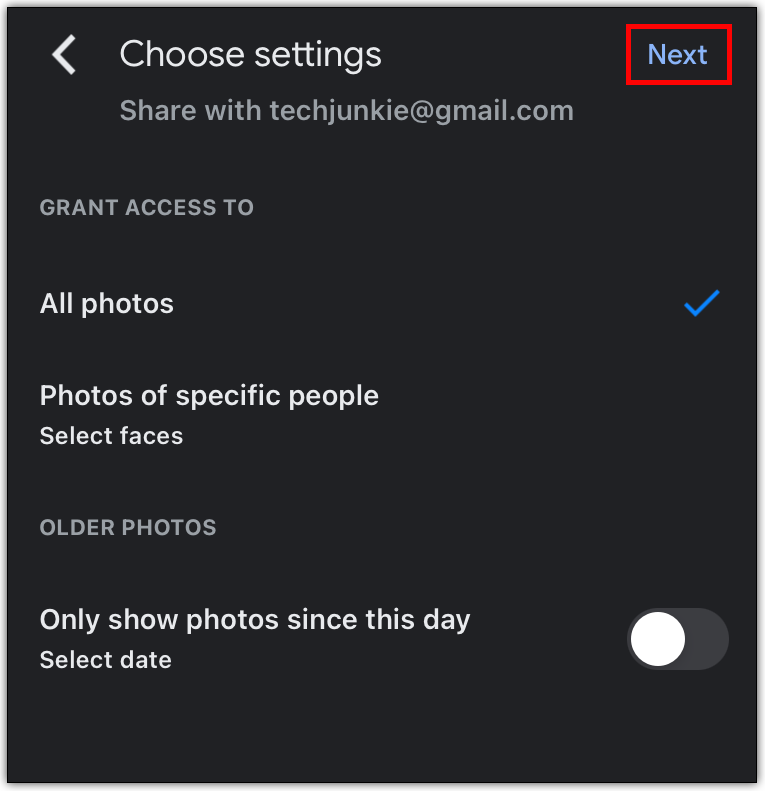
- 2 つのオプションがあります。 選択した日またはパートナー共有を設定した日の写真を共有できます。 優先オプションを選択します。
- 「次へ」をタップし、「招待状を送信」をクリックします。
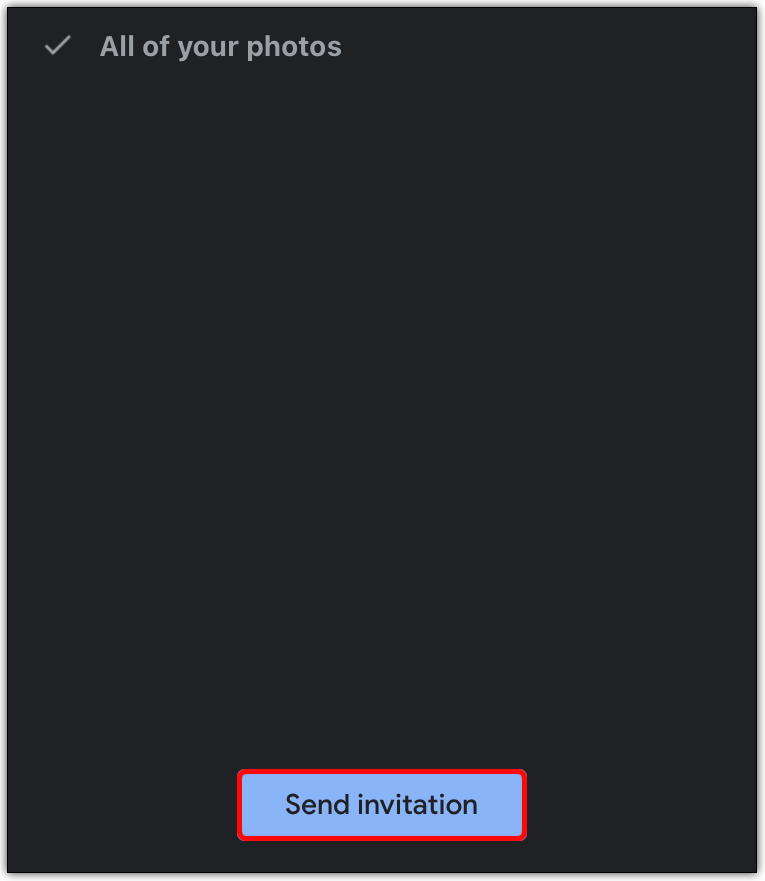
パートナー共有を設定するとどうなりますか?
パートナー共有を設定すると、その個人は、パートナーとして追加されたことを知らせる通知を受け取ります。 共有された写真を見るには、招待を受け入れる必要があります。 これにより、いつでもこれらの写真にアクセスできるようになります。 [共有] セクションには表示されますが、手動で保存しない限り、すぐには保存されません。
すべての Google フォトを他の人と共有する方法
あなたは、写真を撮って Google フォトに安全に保存する責任を負っている家族や友人ですか? 別の友人や親戚から、それらの写真をすべて共有するように頼まれたらどうしますか? どのようにしますか? まず、この人物を共有パートナーにする必要があります。 そのためには、必ず上記の手順に従ってください。 次に、次の操作を行います。
- Google フォトを開きます。

- 共有するすべての写真を強調表示し、画面の右上隅にあるプラス アイコンをタップします。
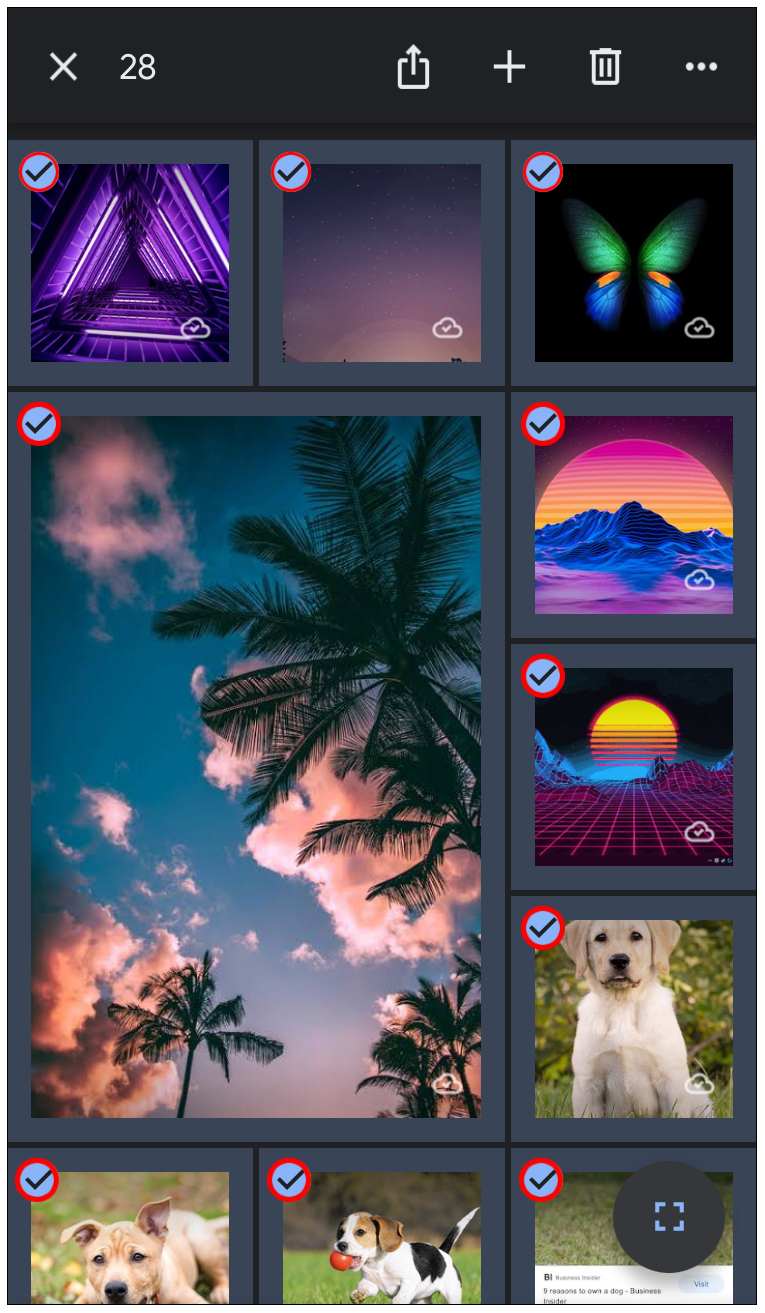
- 「共有アルバム」を選択します。
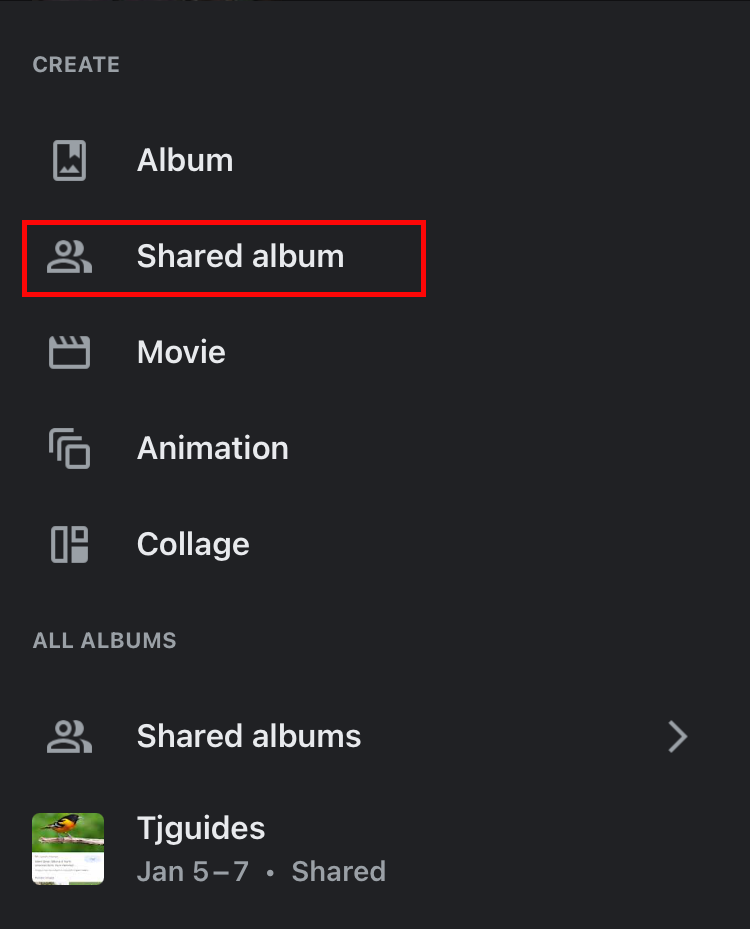
- アルバムのタイトルを追加します。
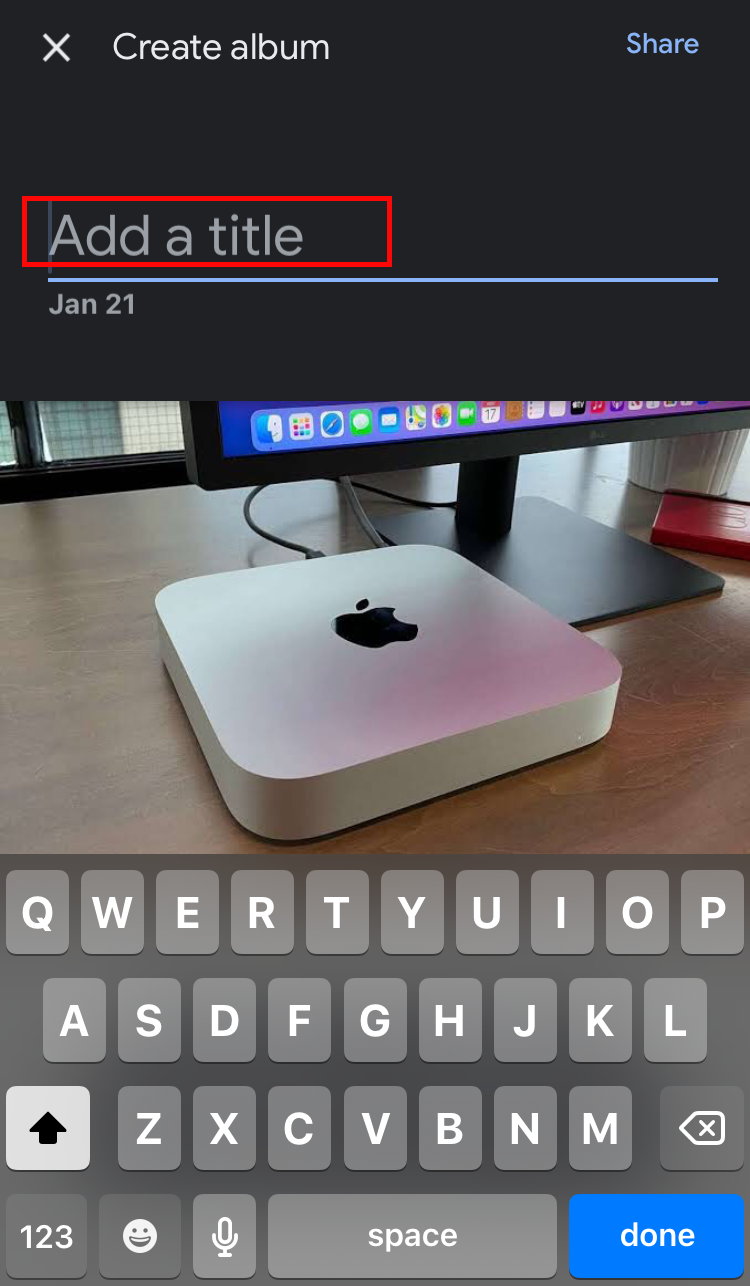
- アルバムに入ったら、共有アイコンをクリックして、リンクを共有したい相手の電子メールを書きます。
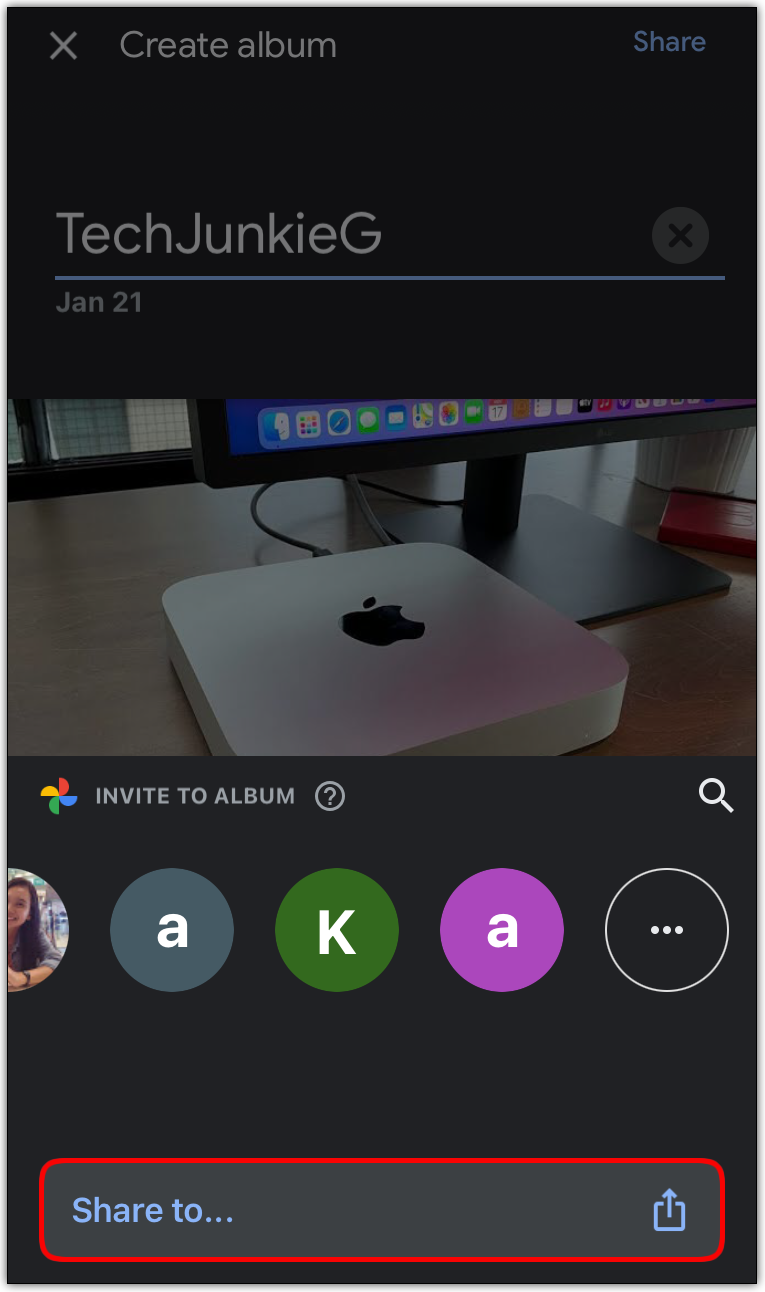
- そうすると、その人はメールでリンクを受け取り、それを開いてあなたの Google フォトを見ることができます。

AndroidですべてのGoogleフォトを他の人と共有する方法
Android ですべての Google フォトを誰かと共有するのは比較的簡単です。 必要な作業は次のとおりです。
- Android で Google フォト アプリを開きます。
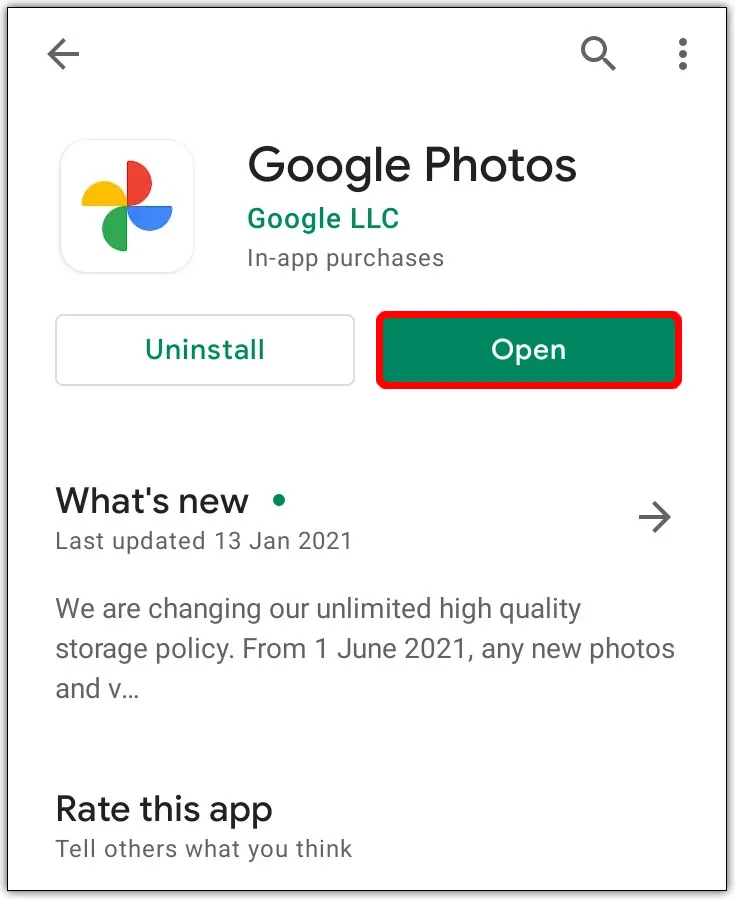
- 共有したいアルバムのすべての写真をタップします。
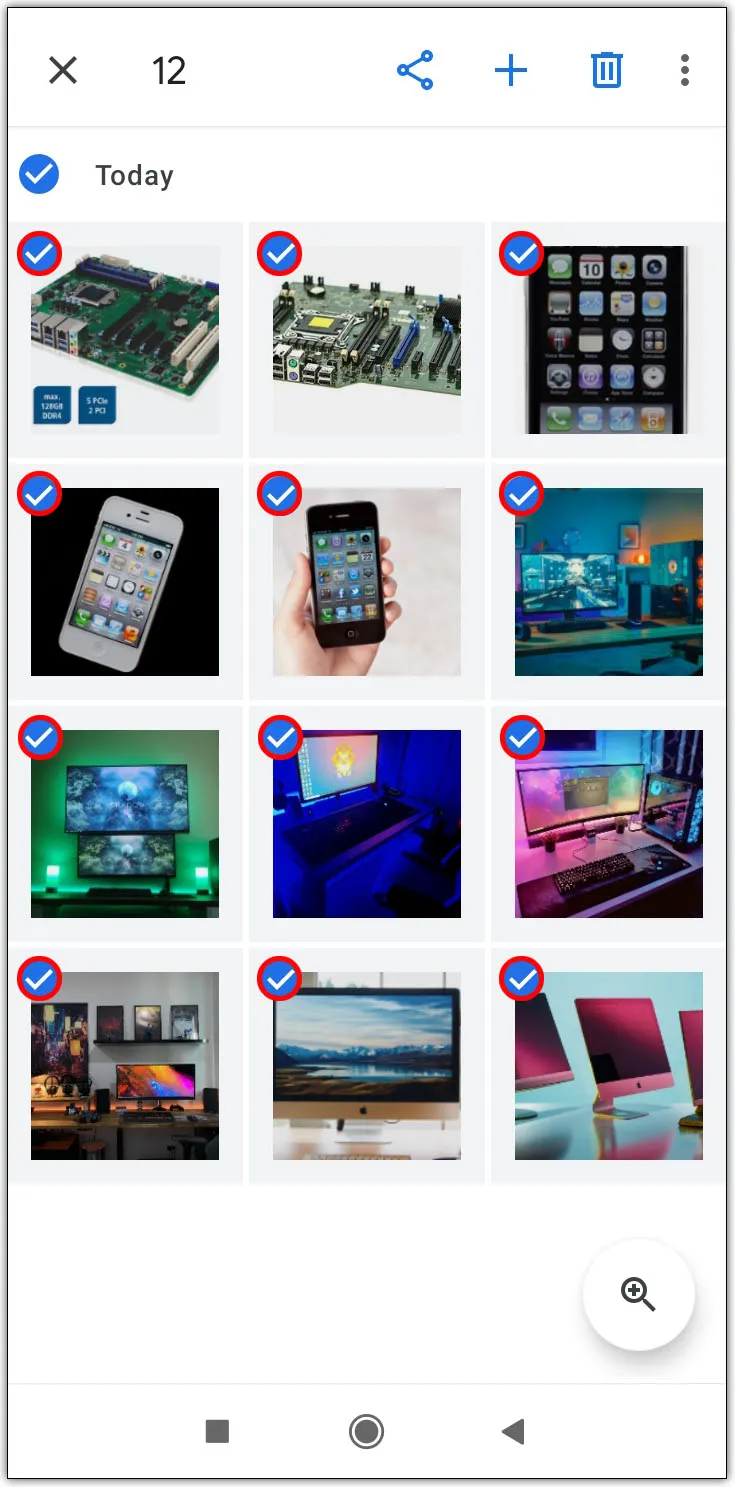
- 画面の左上隅にある共有アイコンをクリックします。
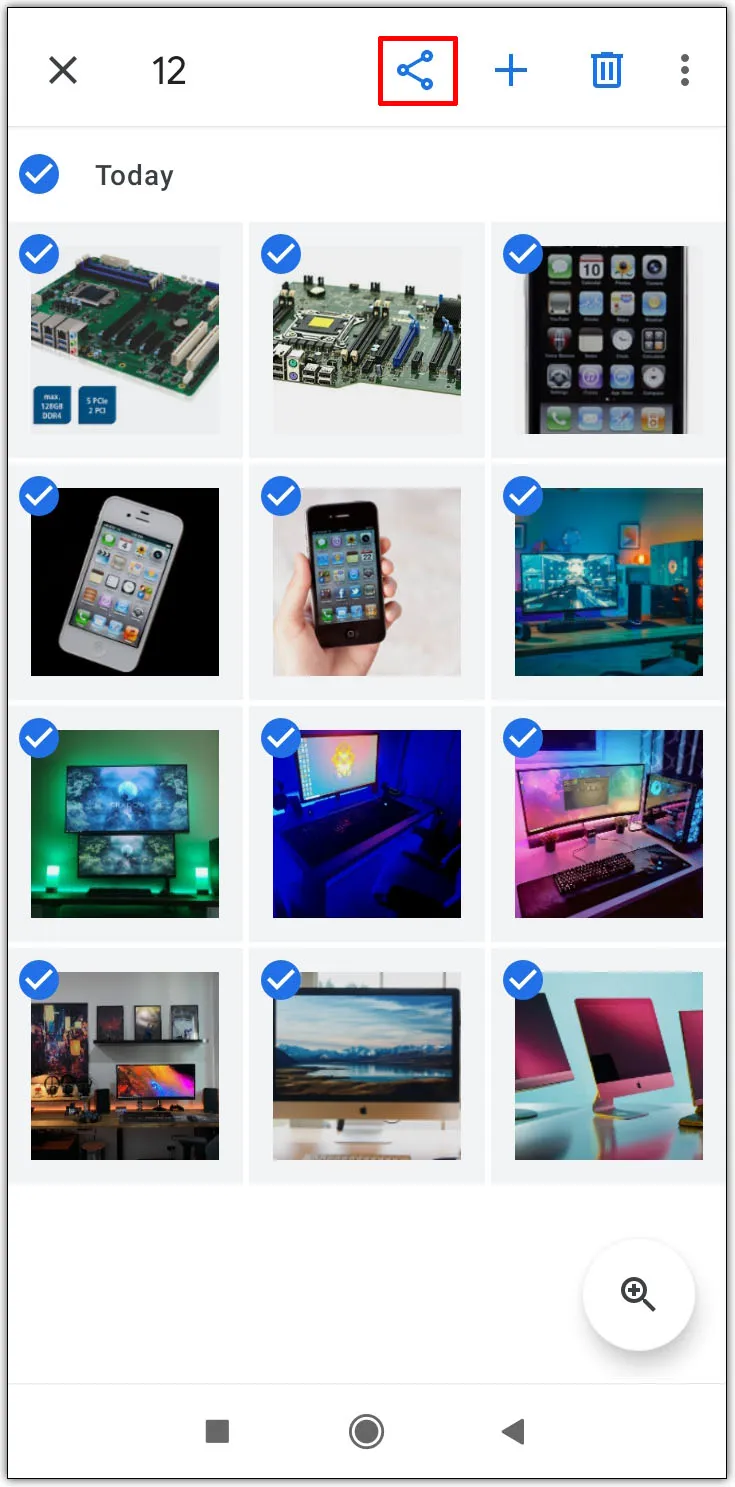
- 「新しい共有アルバム」を選択します。
- 写真へのリンクの送信方法を選択します。 最も簡単な方法は、電子メールで送信することです。
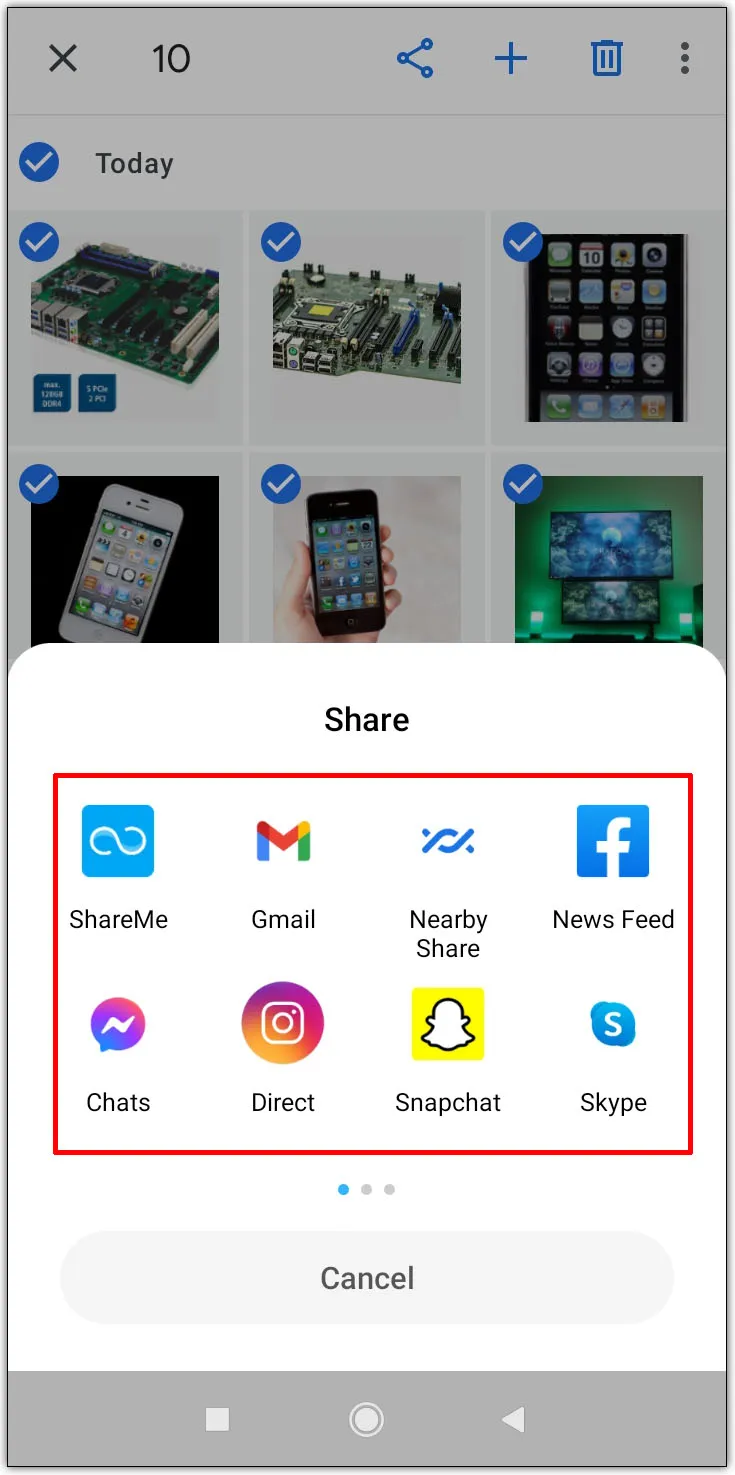
- 個人のメールアドレスを入力し、「送信」をタップします。
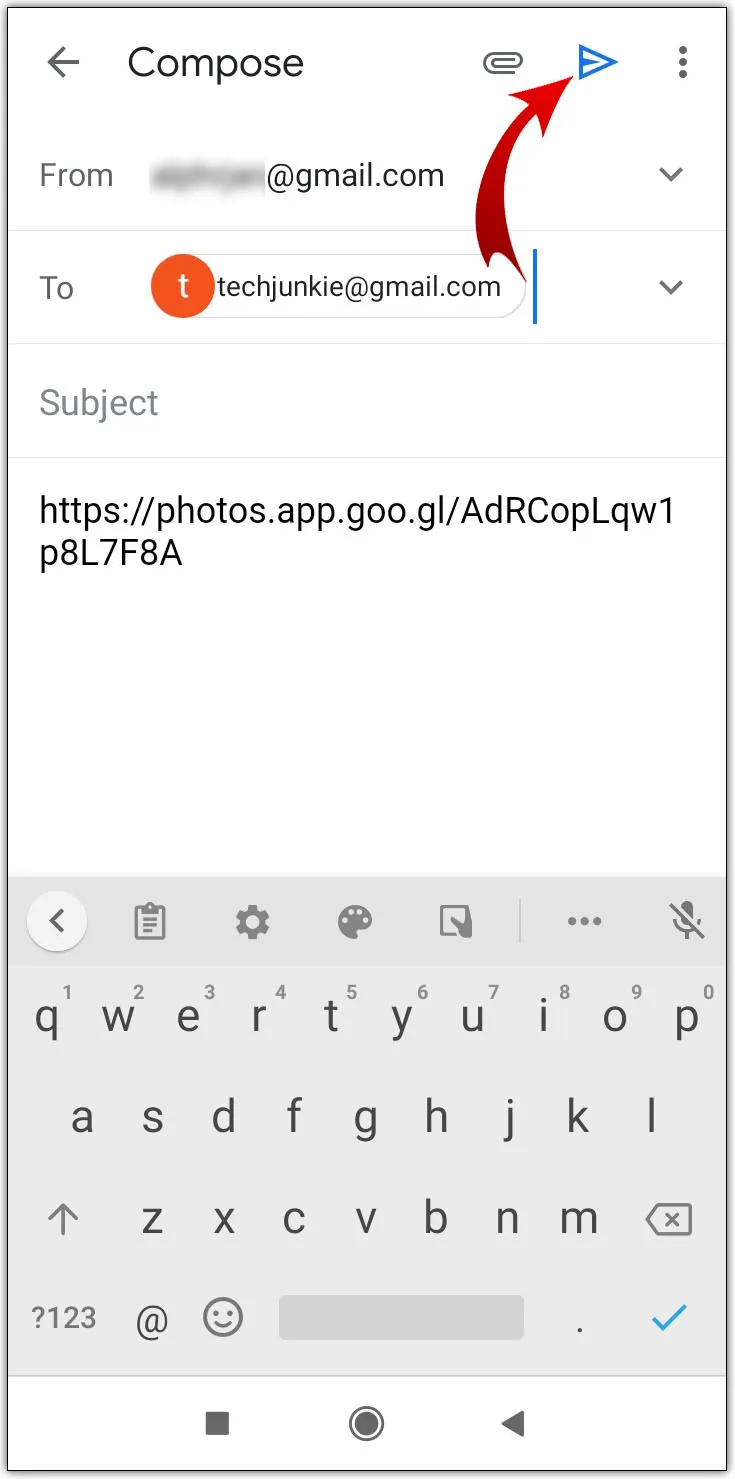
iPhoneですべてのGoogleフォトを他の人と共有する方法
最近 Android から iPhone に切り替えた場合は、すべての Google フォトを共有する手順が同じであることを知ってうれしいでしょう。

- Google フォト アプリを起動します。

- 共有する写真を選択します。
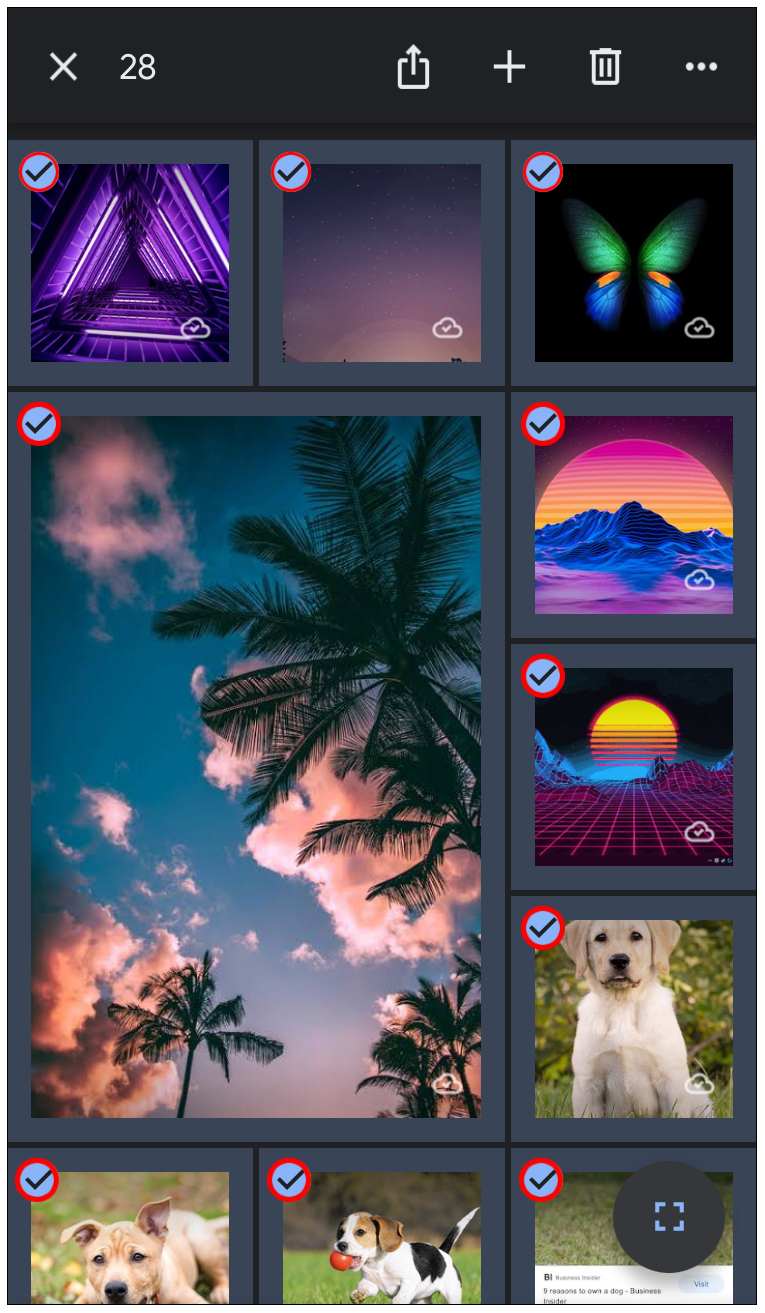
- 左上の共有アイコンをクリックします。 矢印の付いた箱のように見えます。
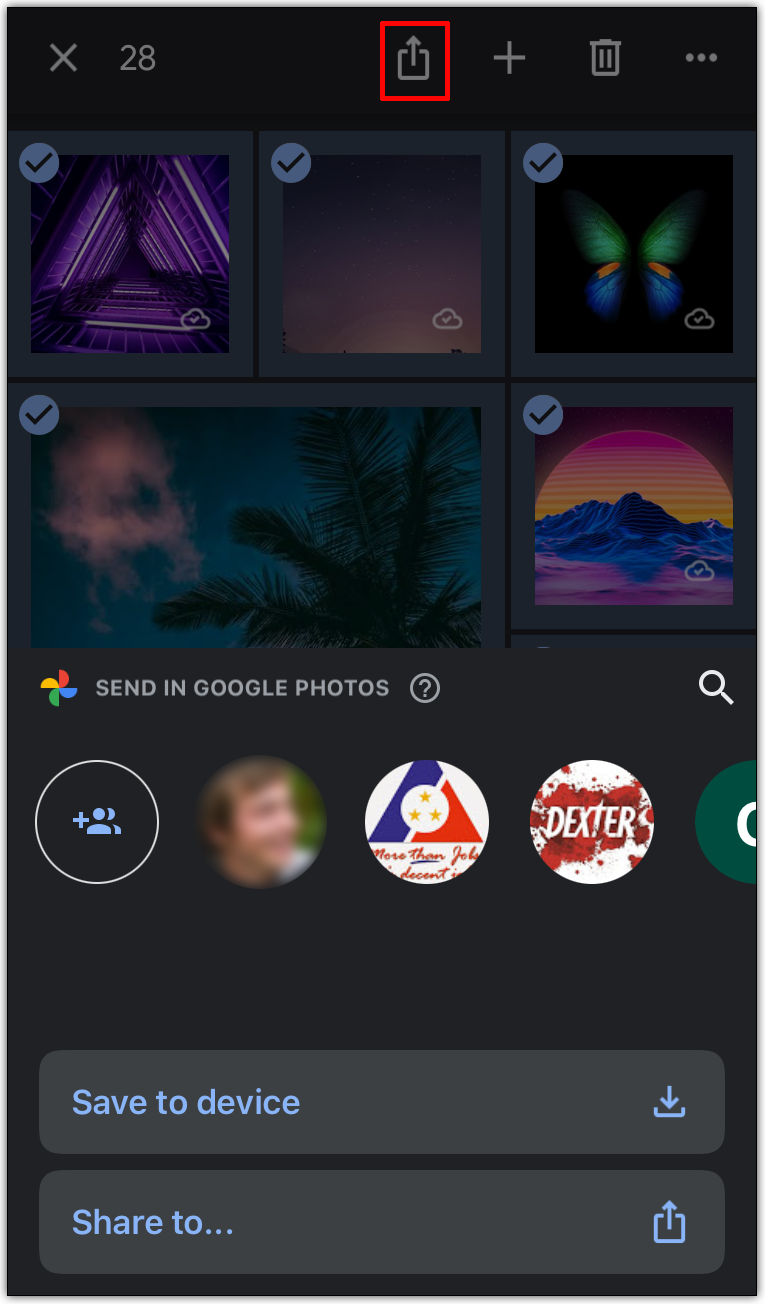
- 「新しい共有アルバム」を選択します。
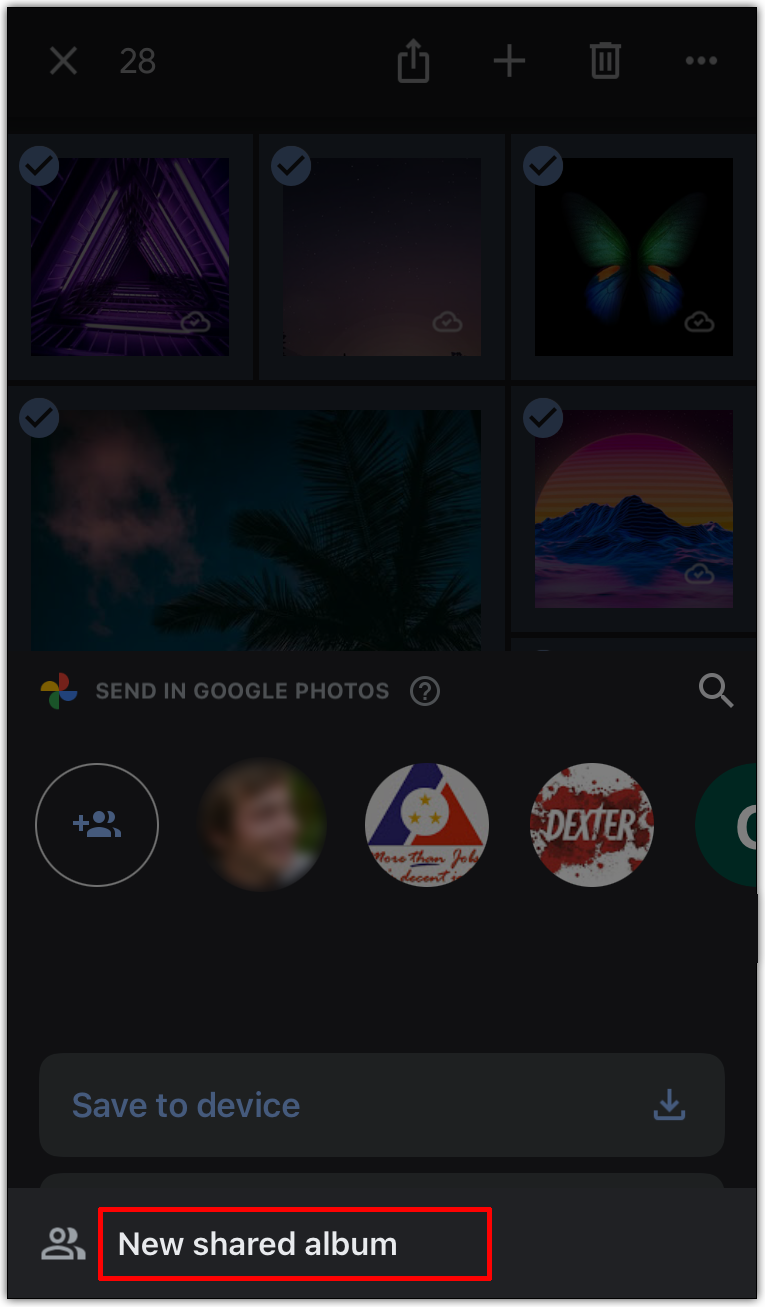
- 電子メールでその人にリンクを送信します。
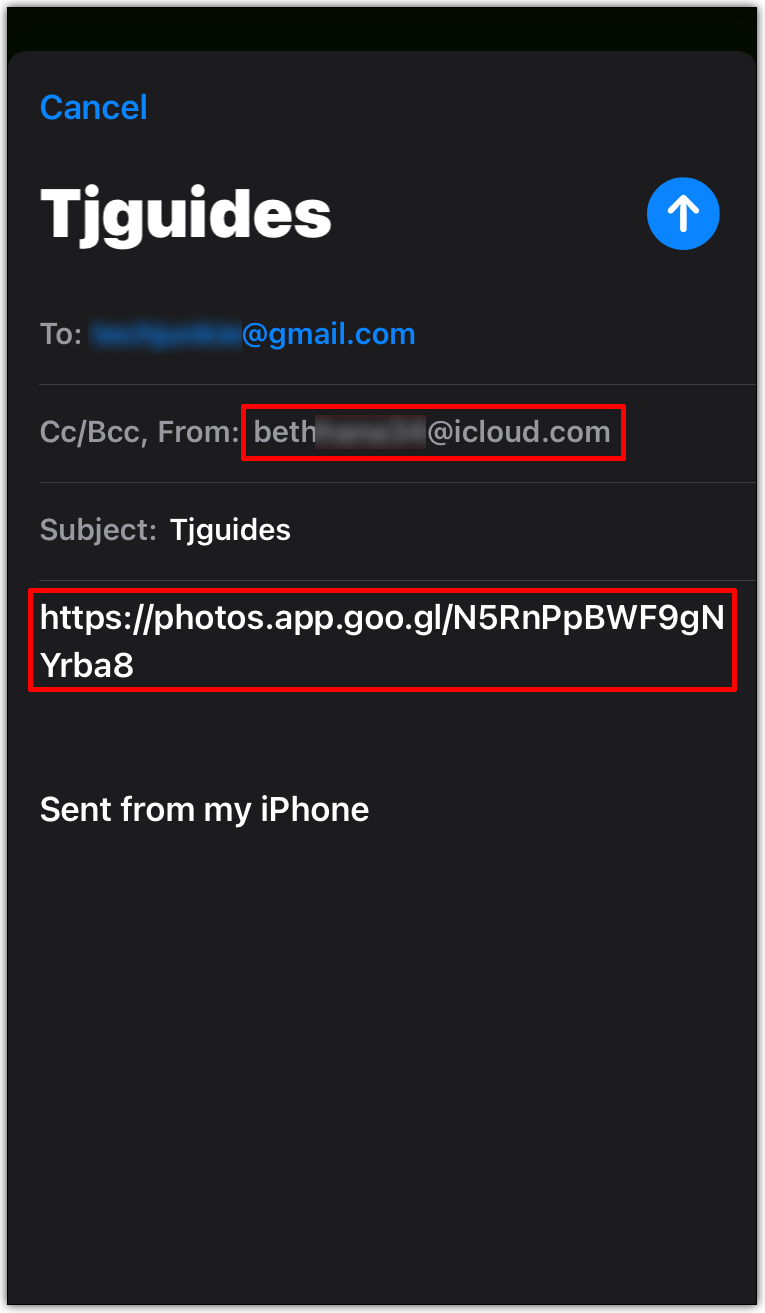
共有アルバムへのアクセスを無効にする方法は?
Google フォト ユーザーがアルバムを他のユーザーと共有したくない場合は、共有オプションを無効にする方法を次に示します。
- Google フォトを起動し、アカウントにログインします。

- 画面左側の「共有アルバム」をタップします。
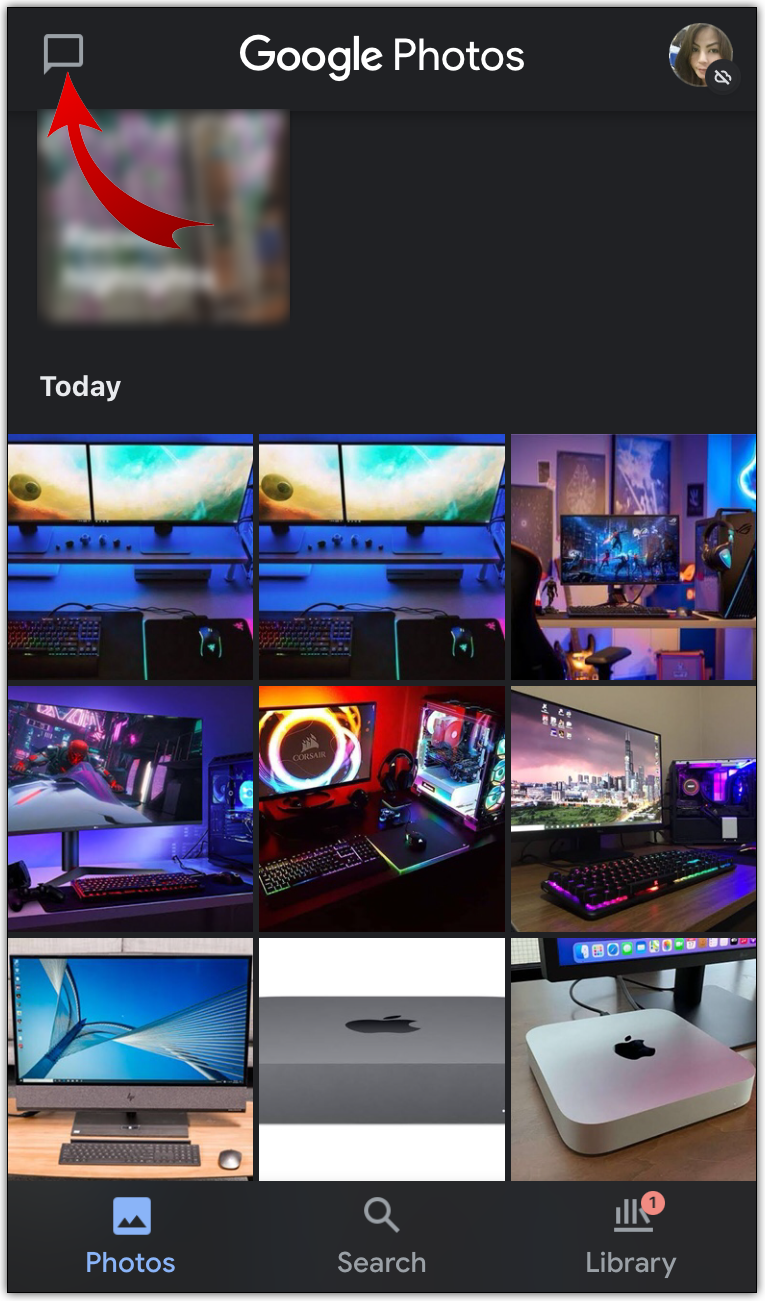
- アルバムを選択し、画面の右上にある 3 つのドットをタップします。
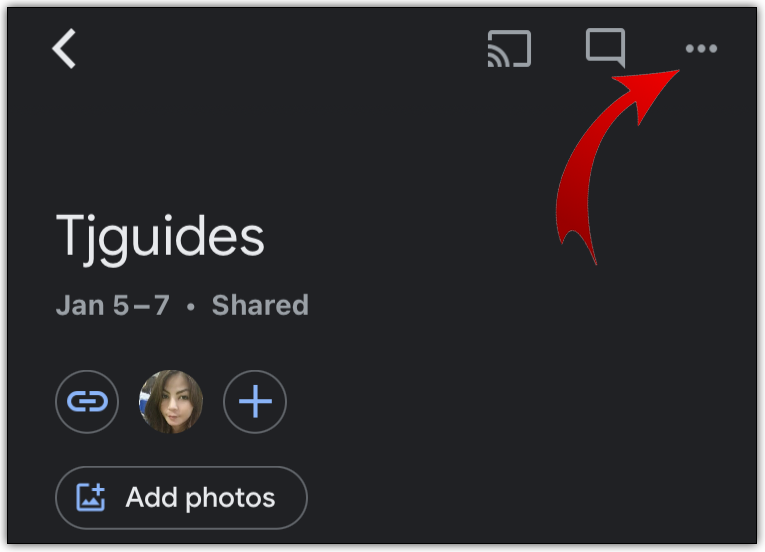
- 「オプション」を選択します。
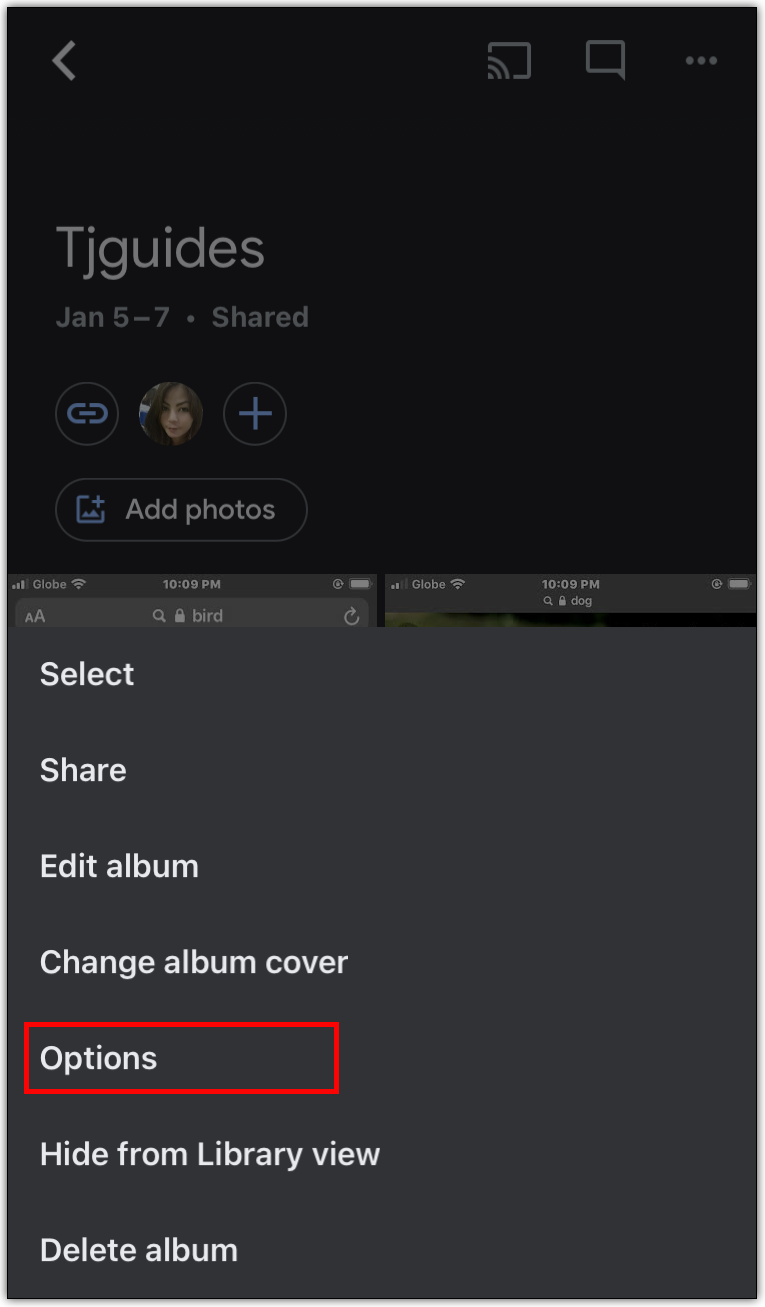
- 「リンク共有」ボタンを切り替えて、共有オプションを無効にします。
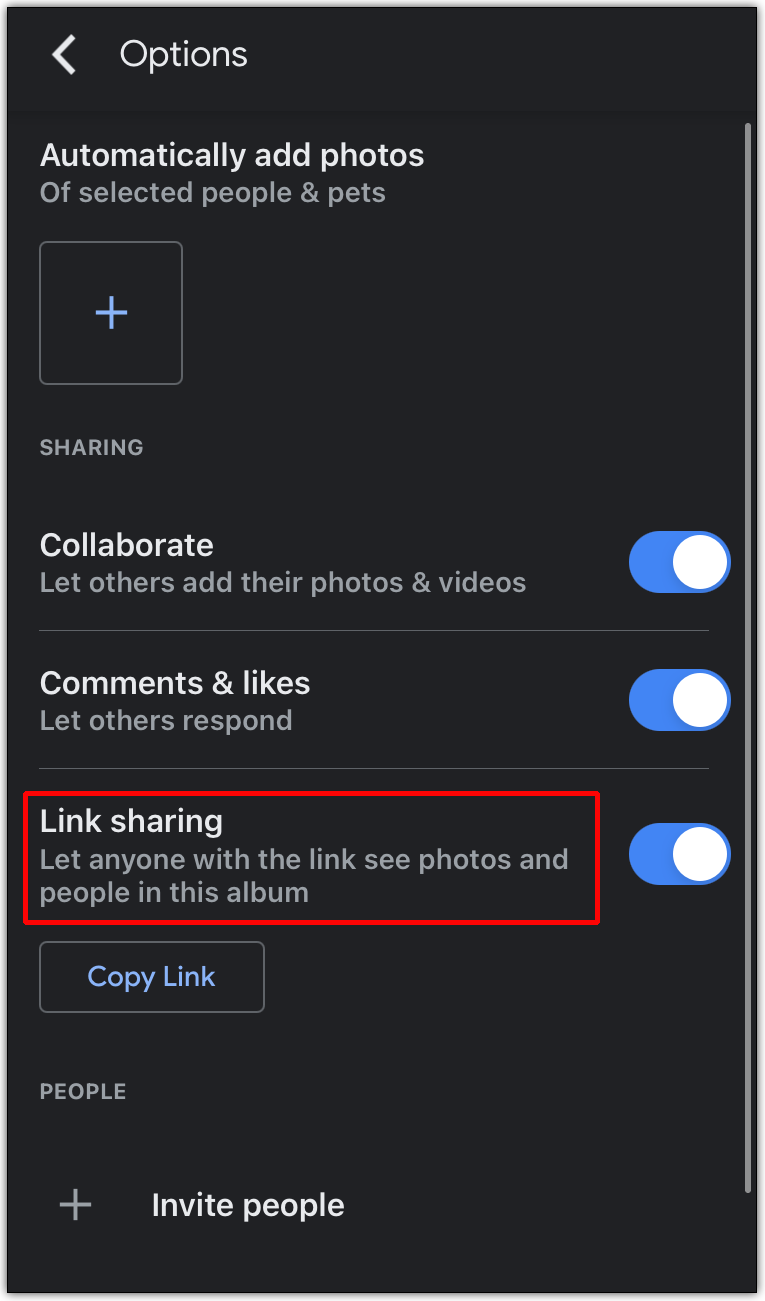

その他のよくある質問
Google フォトに関して他に興味のあることはありますか。 もしそうなら、あなたは以下の答えを見つけるかもしれません.
Google フォトでリンクを共有する方法
多くのユーザーは、電子メール以外に写真を共有するための別のオプションがあるかどうか疑問に思っています. たとえば、リンクを取得して、Facebook Messenger や Instagram 経由で別の人に送信することは可能ですか? 幸いなことに、共有したい写真へのリンクを取得する必要があります。
• Google フォトを開きます。
• 共有する写真を選択します。
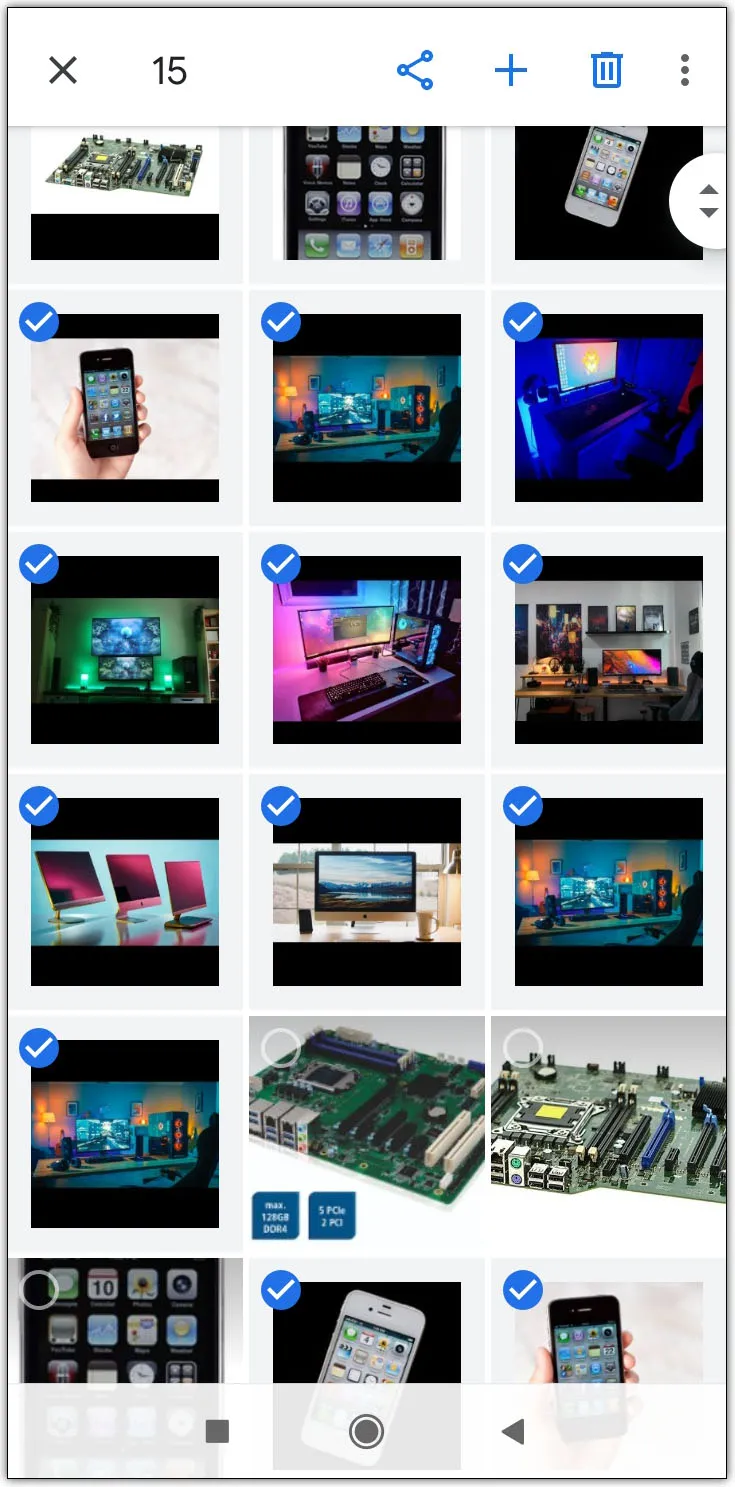
• 画面の左上隅にある「共有」アイコンをタップします。
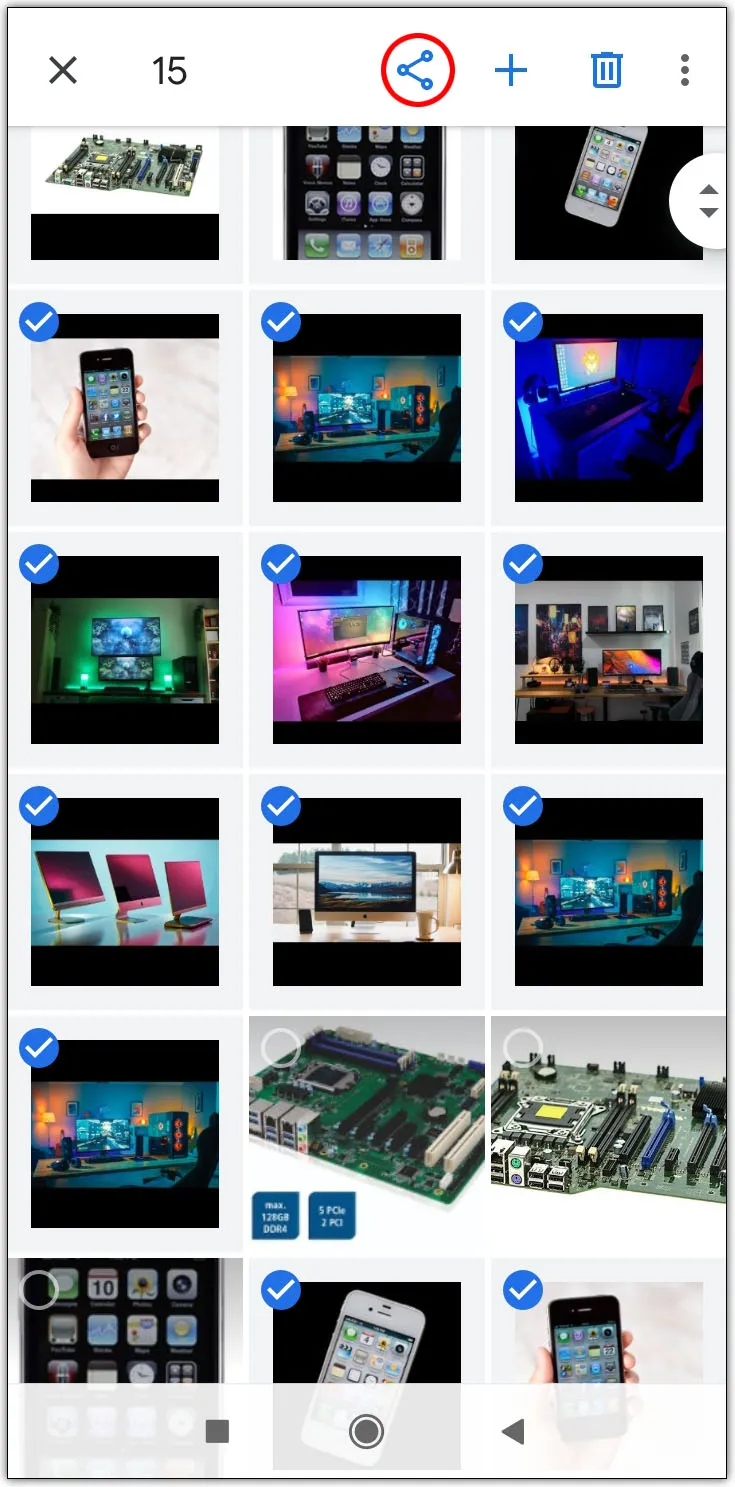
• [リンクを作成] をクリックします。
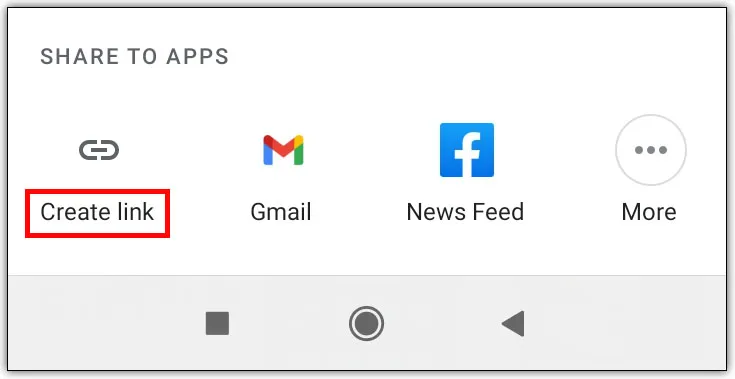
• [コピー] をクリックします。
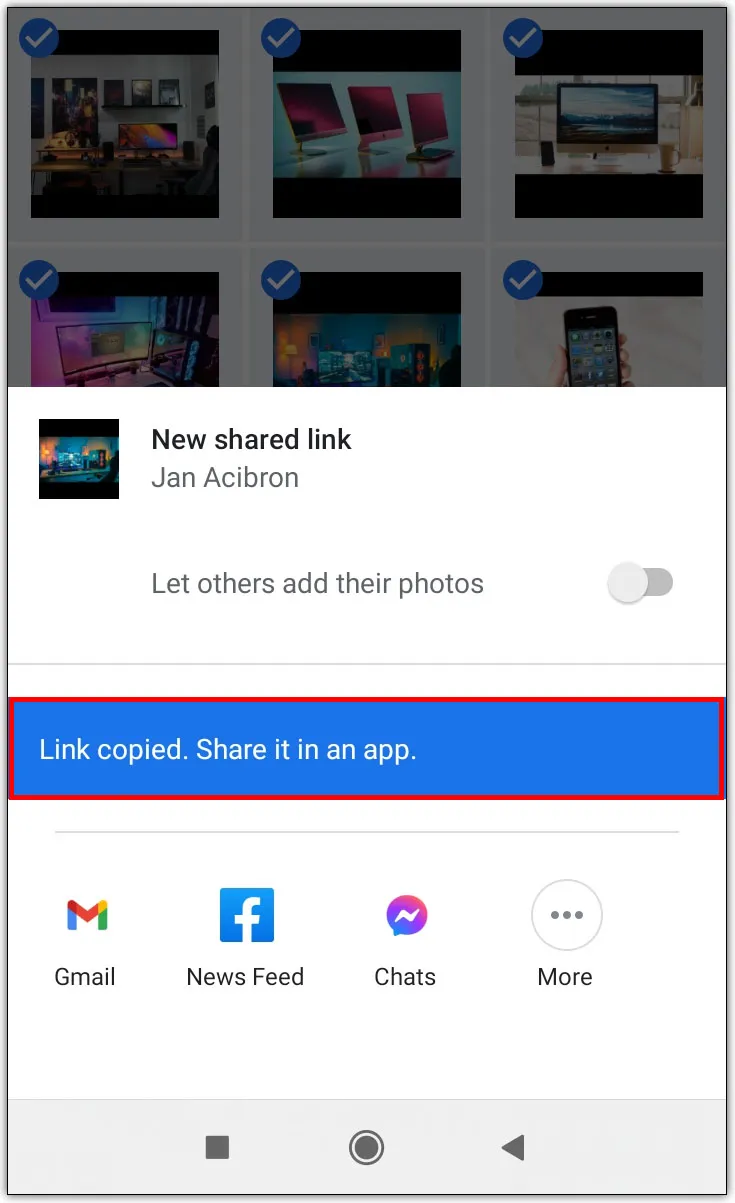
• Facebook、WhatsApp、またはその他のメッセージング システムにリンクを貼り付け、タップして送信します。
Google フォトで動画を共有するにはどうすればよいですか?
多くの Google フォト ユーザーは、Google フォトの動画を他のユーザーと共有するには、写真を共有する場合とは異なる手順が必要なのではないかと考えています。 ただし、プロセスは同じです。
• Google フォトを開き、アカウントにログインします。

• ビデオを見つけてクリックします。
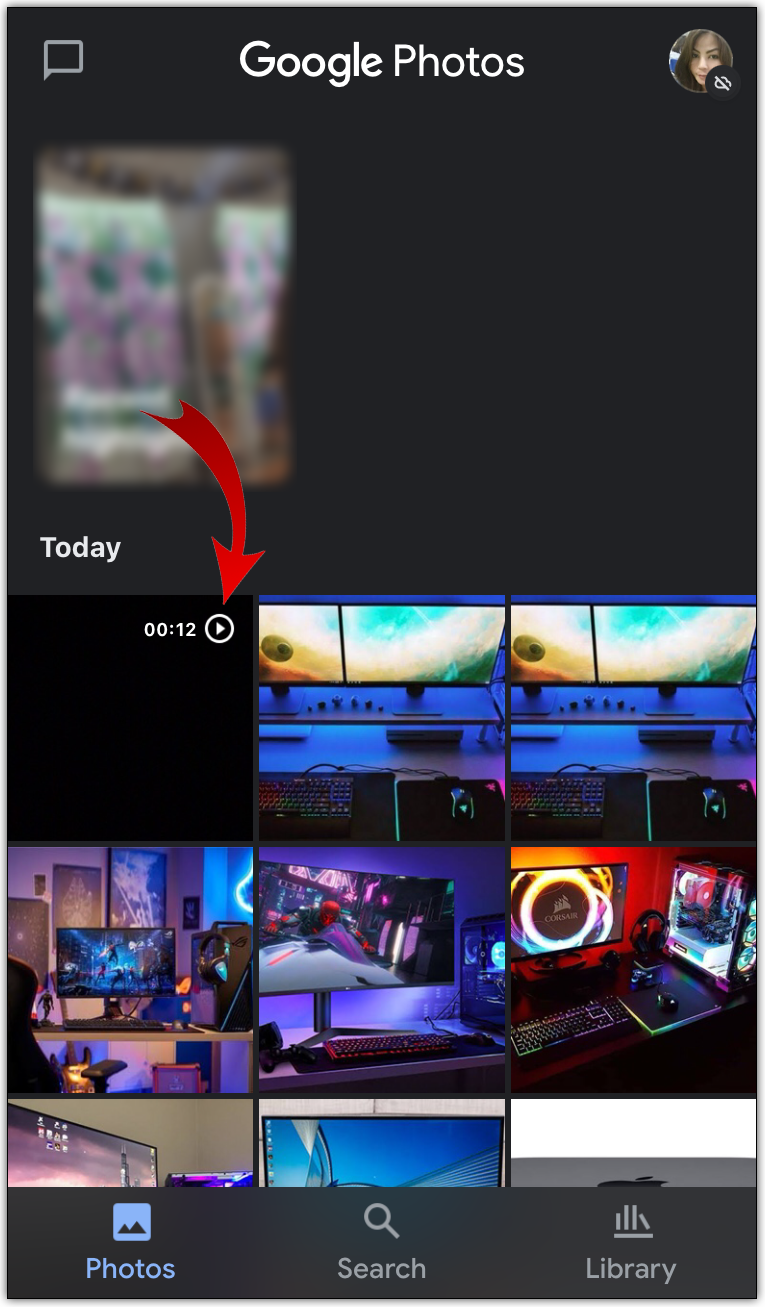
• 画面の左上隅にある「共有」アイコンをタップします。
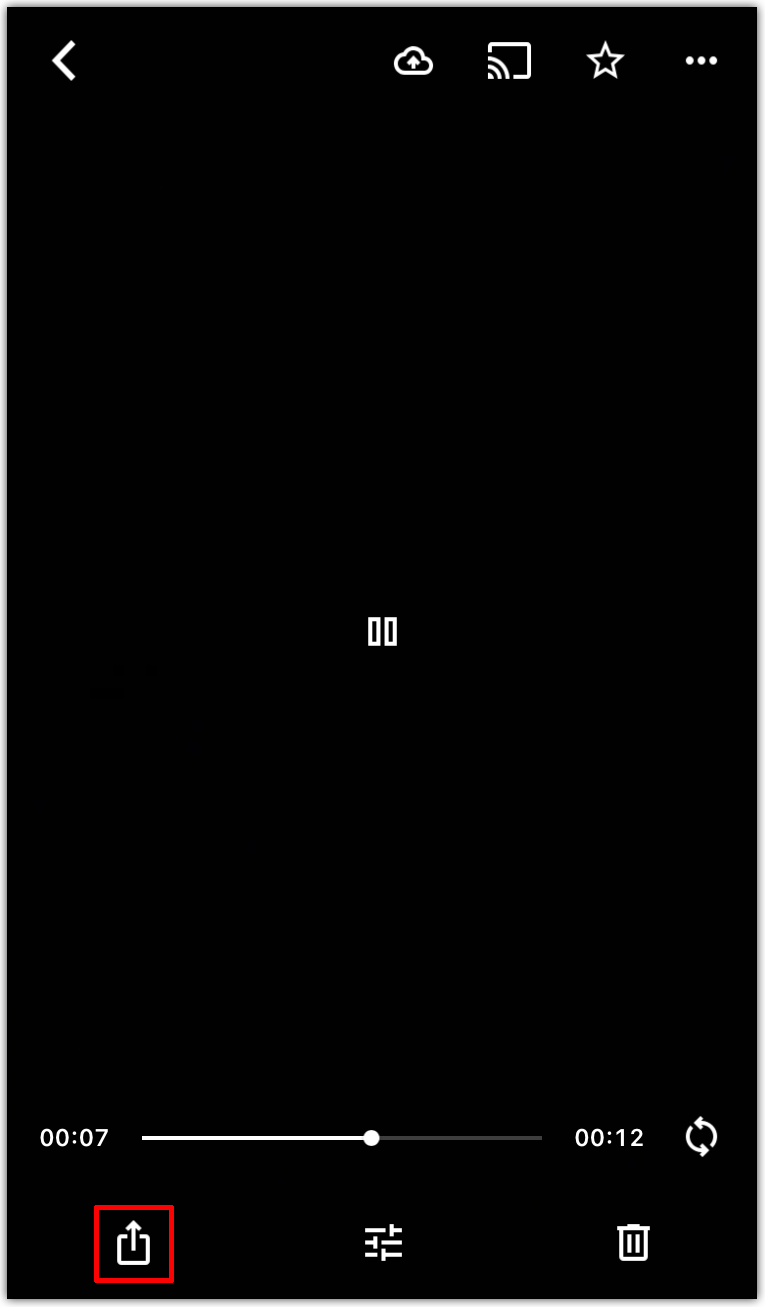
• ビデオを共有する相手の電子メール アドレスを入力します。
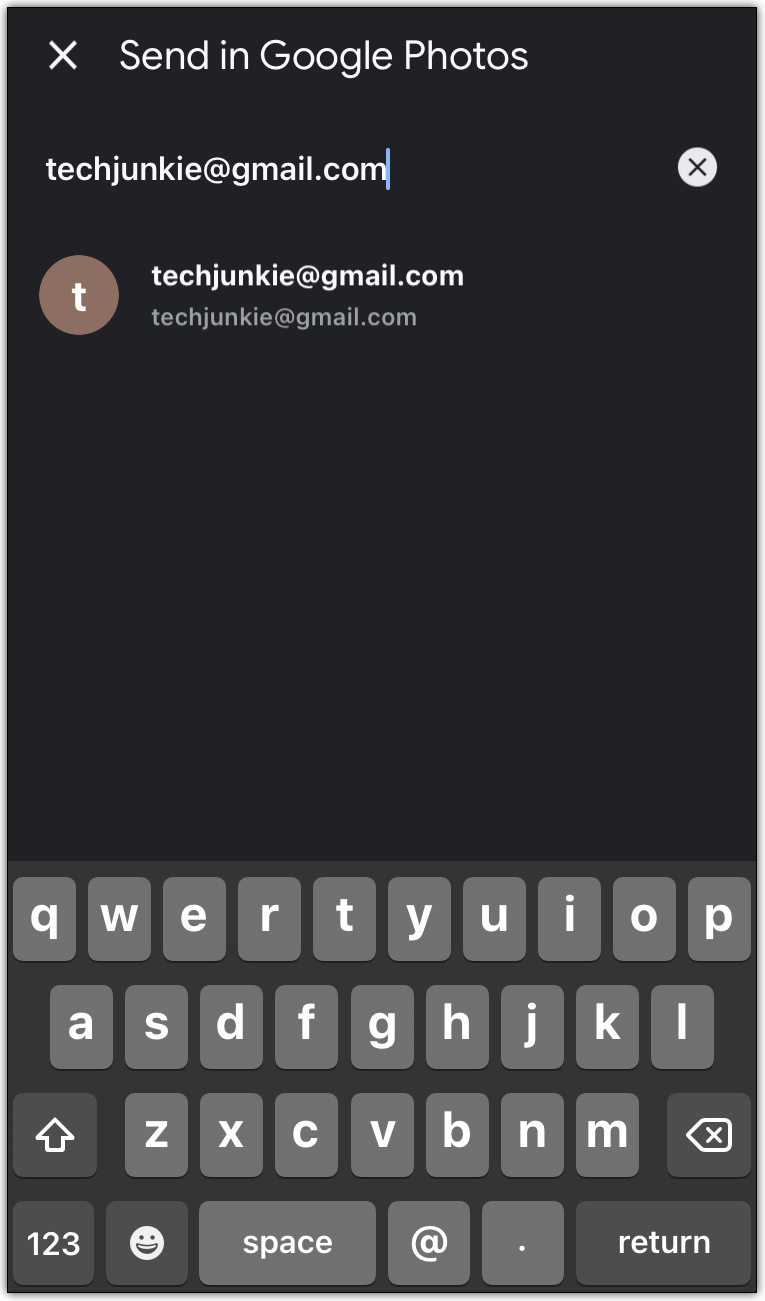
• 必要に応じて、メッセージ ボックスにメッセージを書き込んでください。
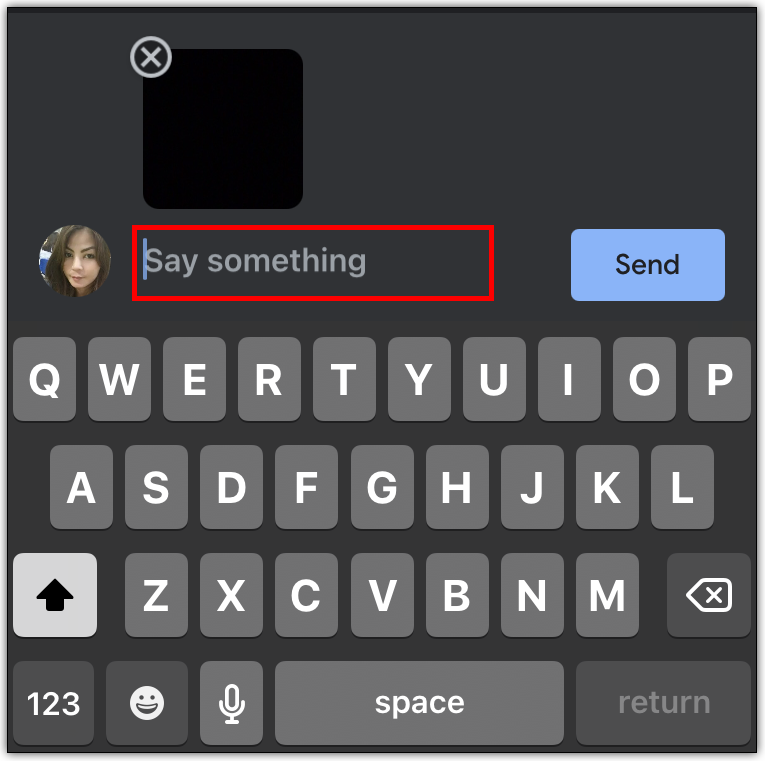
• 「送信」ボタンをタップします。
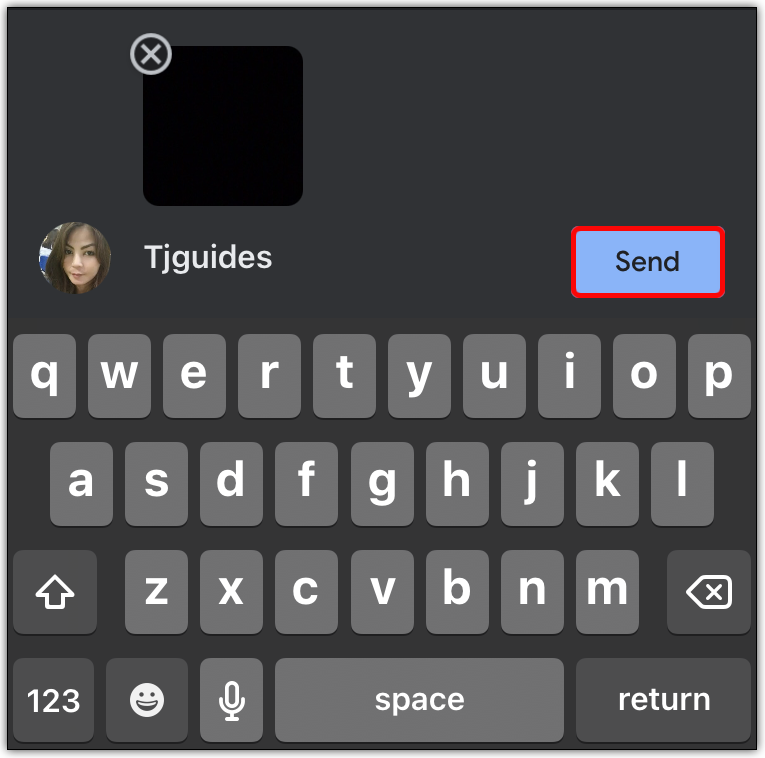
その人は、メールでビデオへのリンクを受け取ります。
他の誰かが私の Google フォトにアクセスできますか?
多くの Google フォト ユーザーは、家族の写真を Google フォトに保存しています。 当然のことながら、彼らは誰もがアクセスできるようにしたいとは思っていません。 しかし、写真は本当に安全なのでしょうか? また、他の人がそれらにアクセスできますか? 幸いなことに、共有パートナーを設定したり、個人に写真を送信したりしない限り、他のユーザーがあなたの Google フォトにアクセスすることはできません。 簡単に言えば、Google フォトはあなたの写真を非公開かつ安全に保ちます。
Google フォトを複数の人と共有できますか?
当面の間、Google フォトでは、ユーザーが設定できる共有パートナーは 1 つだけです。 このユーザーは、いつでもあなたの Google フォトにアクセスできます。 ただし、ユーザーは選択した Google フォトを他の複数のユーザーと共有できます。 彼らがしなければならないのは、それらの人々の電子メールアドレスを入力して、写真を送るだけです.
共有が簡単に
以前は、Google フォトから写真を共有することはできませんでした。 家族は同じアルバムにアクセスできず、多くのユーザーにとって迷惑でした。 共有オプションの導入により、Google フォトでは、ユーザーが同じアルバムにアクセスできる共有パートナーを設定できるようになりました。 パートナーは、他の人に画像を見せるように頼むことなく、同じ休暇の写真を見ることができます。
この楽しいオプションをもう試しましたか? あなたの分かち合いの仲間になるのは誰ですか? 以下のコメントセクションでコミュニティと共有してください。
